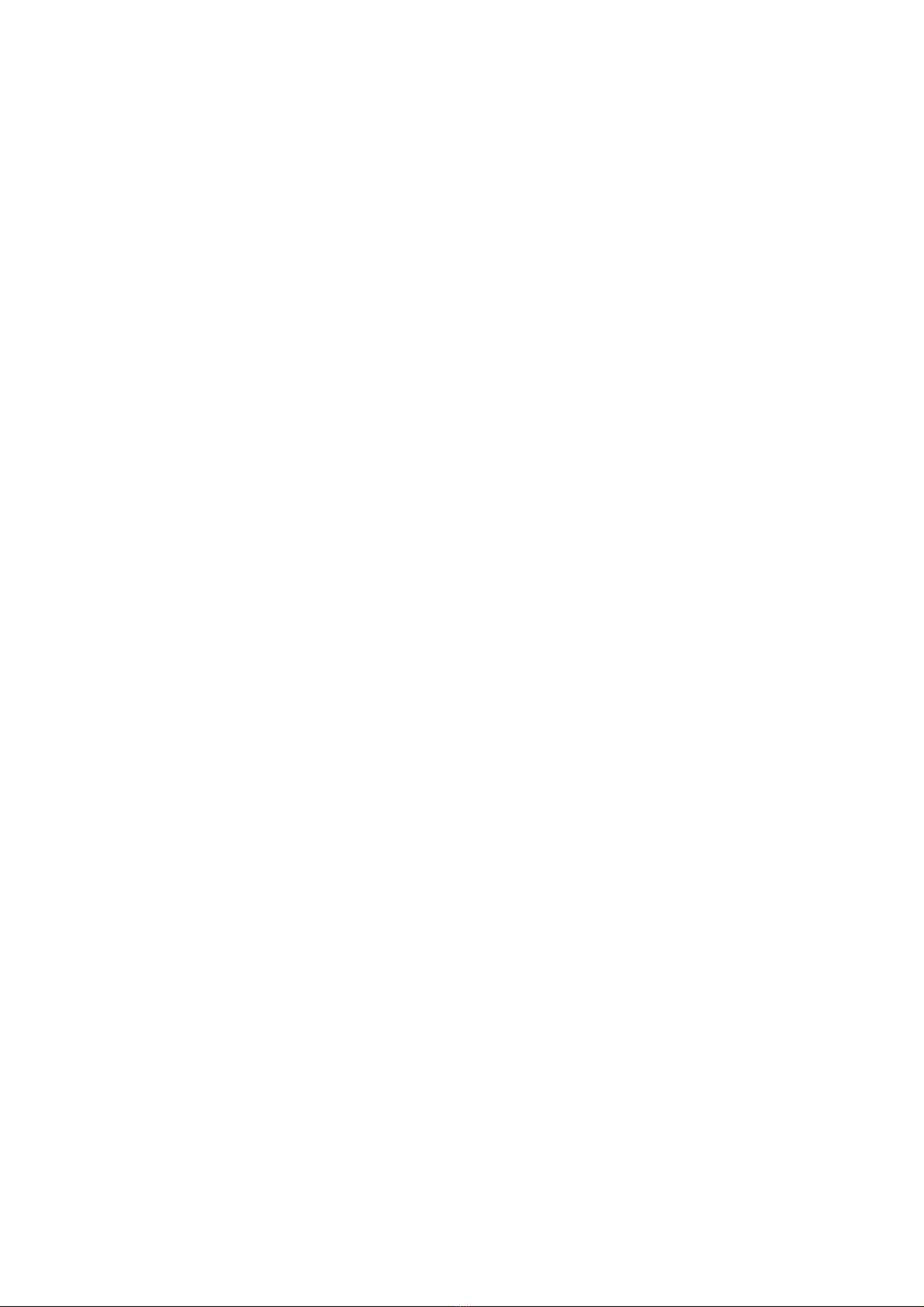
- 13-
Bài 4 QUẢN LÝ TÀI KHOẢN VÀ PHÂN QUYỀN SỬ DỤNG
Mô tả cơ chế bảo vệ tập tin của LINUX: người sử dụng, nhóm người sử dụng, các
quyền truy xuất trên tập tin.
4.1. Quản lý tài khoản của hệ thống
4.1.1. Tài khoản người dùng
Mỗi người sử dụng trên hệ thống được mô tả qua các thông tin sau:
- username : tên người sử dụng
- password : mật khẩu (nếu có)
- uid : số nhận dạng (user identify number )
- gid : số của nhóm (group identify number )
- comment : chú thích
- Thư mục chủ của tài khoản (home directory )
- Shell đăng nhập (chương trình chạy lúc bắt đầu phiên làm việc)
Các thông tin trên được chứa trong tập tin /etc/passwd
4.1.2. Tài khoản nhóm người dùng
Một nhóm người sử dụng được mô tả bằng các thông tin sau:
- groupname : tên của nhóm
- gid : số của nhóm (gid: group identify number)
- danh sách các tài khoản thuộc nhóm
Các thông tin trên được chứa trong tập tin /etc/group
4.2. Phân quyền người dùng trên hệ thống tập tin
4.2.1. Các quyền truy xuất trên tập tin
Khi tập tin được tạo lập, các thông tin sau đây đồng thời được ghi lại:
- uid của người tạo tập tin
- gid của người tạo tập tin
- Các quyền thâm nhập tập tin khác . . .
- Tập tin được bảo vệ bởi một tập hợp các bit định nghĩa quyền thâm nhập
r w x r w x r w x
suid sgid
owner group other
Trong đó:
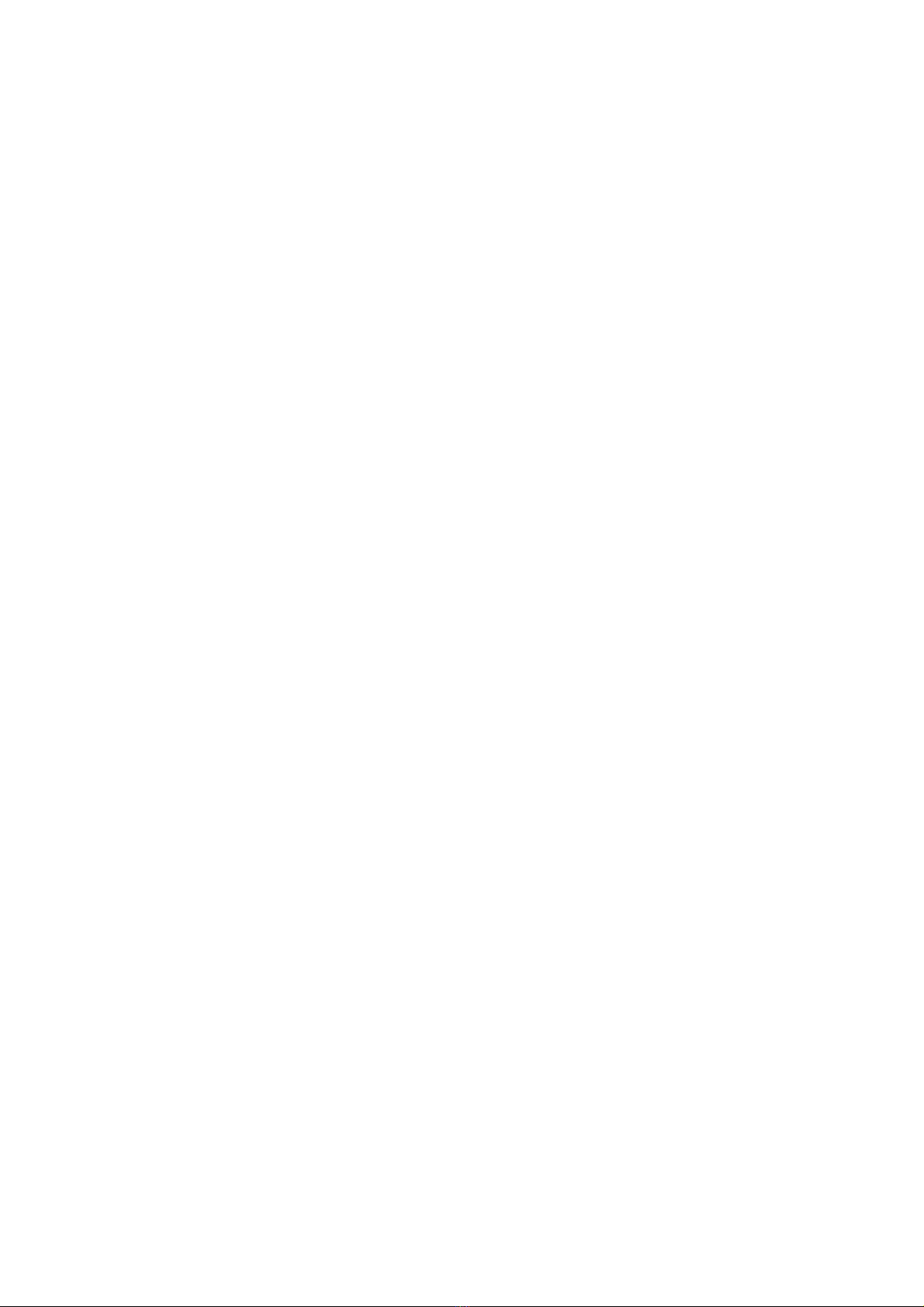
- 14-
r Quyền đọc nội dung tập tin, thư mục
w Quyền tạo và xoá nội dung tập tin, tạo và xóa tập tin trong thư mục
x Quyền thực thi tập tin. Quyền truy xuất qua lại trên thư mục.
• Các quyền với thư mục chỉ có hiều lực ở một mức nhất định, thư mục con có thể
được bảo vệ trong khi thư mục cha thì không.
• Lệnh ls -lF liệt kê danh sách các tập tin và các thuộc tính của chúng trong một
danh mục, qua đó ta có thể xem các thông tin như loại tập tin, quyền truy nhập,
người sở hữu và kích thước của tập tin. . .
4.2.2. Lệnh chmod
Lệnh chmod cho phép thay đổi quyền trên tập tin của người dùng. Chỉ những
người sở hữu tập tin này mới có thể thay đổi được mức đặc quyền đối với tập tin này.
Có thể thực hiện lệnh theo hai cách:
4.2.2.1. Dùng các ký hiệu tượng trưng:
Cú pháp : chmod {a,u,g,o}{+,-,=}{r,w,x} <filename>
Trong đó : u (user), g (group), o (other), a (all)
Các toán tử : + thêm quyền. - bớt quyền. = gán giá trị khác
4.2.2.2. Dùng thông số tuyệt đối
Cú pháp : chmod <mode> <filename>
trong đó mode là một số cơ số 8 ( octal )
r w x r - x r - -
1 1 1 1 0 1 1 0 0
7 5 4
$chmod 754 filename
$chmod g-w,o+r baitho.doc
$chmod a+r baocao.txt
$chmod +r baocao.txt
$chmod og-x baocao.txt không cho thực thi
$chmod u+rwx baocao.txt cho phép người sở hữu có thể đọc, viết và thực thi.
$chmod o-rwx baocao.txt không cho truy nhập tập tin.
$chmod 777 * Đặt các quyền cho tất cả các đối tượng sử dụng .
trên toàn bộ tập tin trong thư mục hiện hành
4.2.3. Thay đổi người hoặc nhóm sở hữu tập tin
- Lệnh chown cho phép thay đổi người sở hữu, nhóm sở hữu trên tập tin.
- Lệnh chgrp cho phép thay đổi nhóm sở hữu trên tập tin.
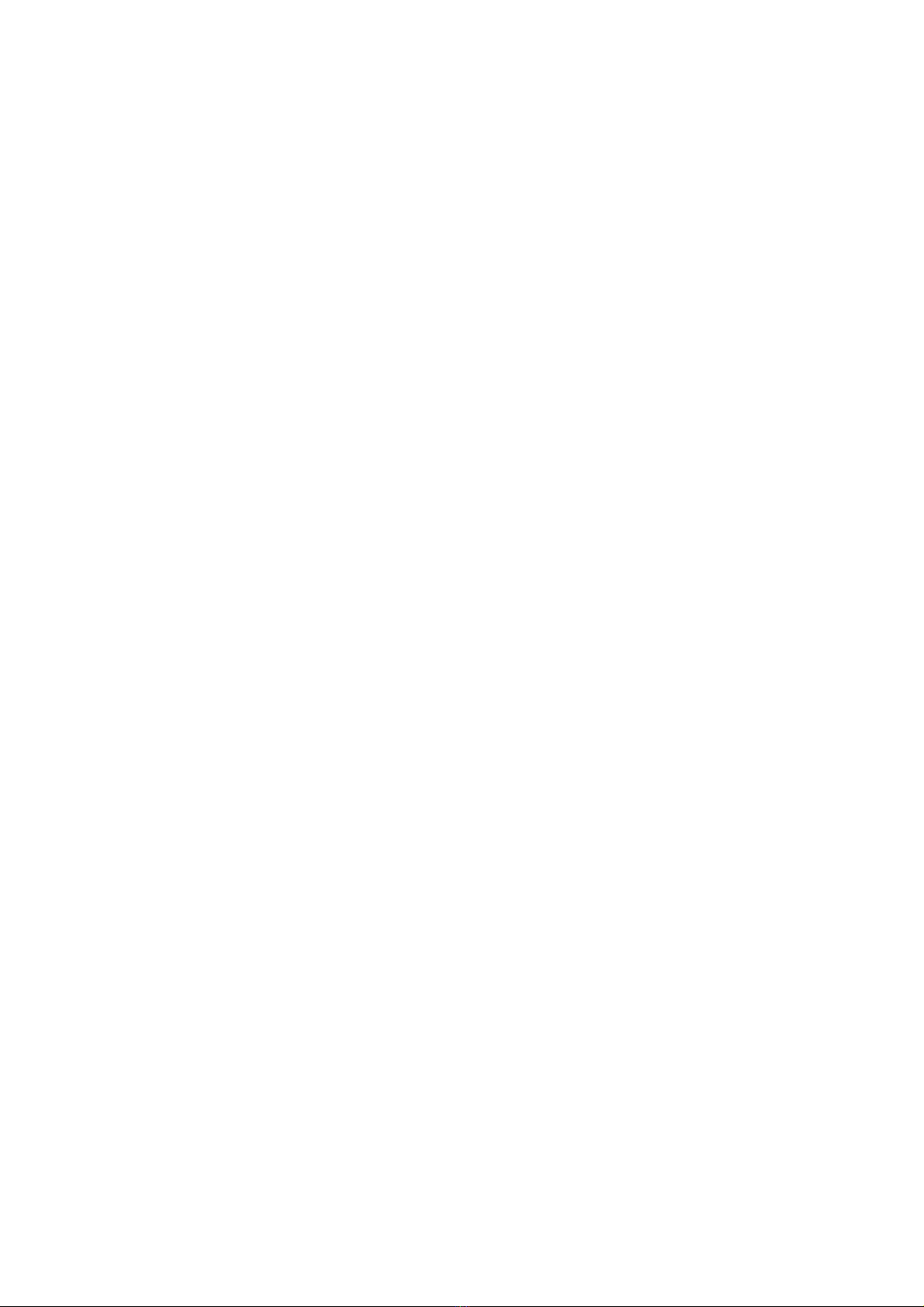
- 15-
THỰC HÀNH
1. Thay đổi quyền trên tập tin
#cat bai1.sh
#ls -lF bai1.sh
#chmod u+x,g+wx bai1.sh
#ls -lF bai1.sh
#chmod 644 bai1.sh
#ls -lF bai1.sh
#chmod 764 bai1.sh
#ls -lF bai1.sh
#chmod 777 bai1.sh
#ls -lF bai1.sh
2. Tạo tài khoản hệ thống
Tạo nhóm cntt2004
#groupadd cntt2004
Xem tập tin /etc/group
#cat /etc/group
Tạo một account user01 mới thuộc nhóm cntt2004
#useradd - g cntt2004 -c “Tai khoan user01” user01
#passwd user01
Xem tập tin /etc/passwd, /etc/shadow
#cat /etc/passwd
#cat /etc/shadow
Thử đăng nhập vào hệ thống với tài khoản là user01
Tạo một account user02
#useradd user02
#passwd user02
Đưa user02 vào nhóm cntt2004
#usermod -g cntt2004 user02
Thử đăng nhập vào hệ thống với tài khoản là user02
Xóa user02
#userdel user02
#cat /etc/passwd
3. Thay đổi quyền sử dụng cho các đối tượng trên tập tin
a. Tạo một tập tin mới /home/baocao.txt
b. Đổi chủ sở hữu của tập tin /home/baocao.txt là user01
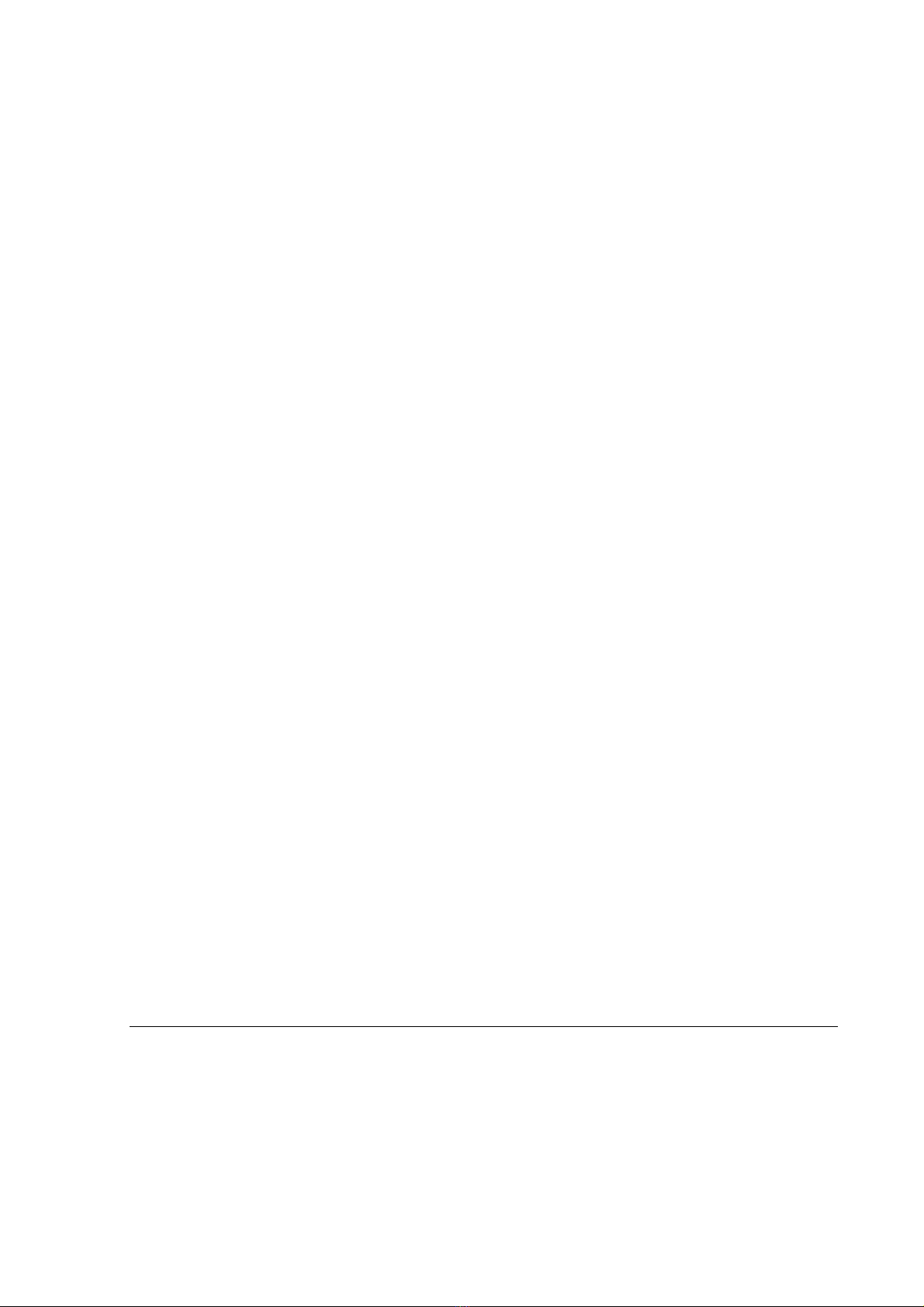
- 16-
#chown user01 /home/baocao.txt
c. Phân quyền rwxr--r-- cho các đối tượng trên tập tin /home/baocao.txt.
#chmod 744 /home/baocao.txt
d. Đăng nhập vào hệ thống với tài khoản user01. Thử thay đổi nội dung tập tin
/home/baocao.txt.
e. Đăng nhập vào hệ thống với tài khoản khác. Thử thay đổi nội dung tập tin
/home/baocao.txt. Nhận xét ?
4. Phân quyền sử dụng cho các đối tượng
a. Tạo nhóm người sử dụng có tên cntt2004.
b. Bổ sung các user01, user02 vào nhóm cntt2004.
#usermod -g cntt2004 user01
#usermod -g cntt2004 user02
c. Tạo thư mục /home/common
#mkdir /home/common
d. Đổi nhóm sở hữu của thư mục /home/common là nhóm cntt2004.
#chown :cntt2004 /home/common
hoặc
#chgrp cntt2004 /home/common
e. Phân quyền rwx cho đối tượng nhóm cntt2004 trên thư mục /home/common
#chmod g+rwx /home/common
#ls -lF /home
f. Đăng nhập vào hệ thống với tài khoản user01. Tạo thư mục mới trong
/home/common.
g. Đăng nhập vào hệ thống với một tài khoản khác không thuộc nhóm cntt2004.
Thử tạo thư mục mới trong /home/common. Nhận xét ?.
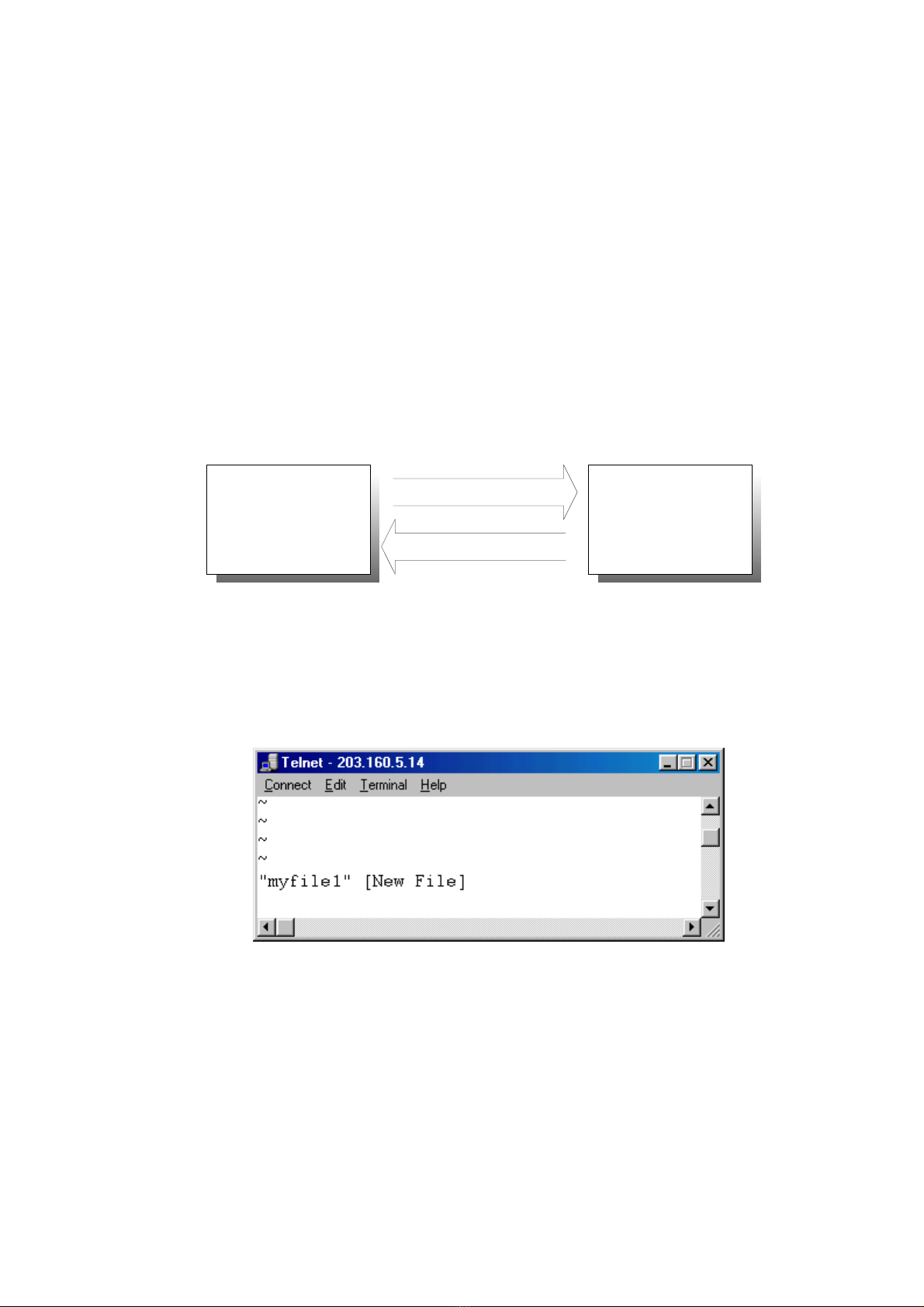
- 17-
Bài 5 SỬ DỤNG TRÌNH SOẠN THẢO VI
Giới thiệu trình soạn thảo vi, các thao tác soạn thảo tập tin bằng vi.
5.1. Giới thiệu
vi là chương trình soạn thảo các tập tin văn bản trên các hệ thống Unix :
- Màn hình được xem như một cửa sổ mở trên tập tin.
- Có khả năng di chuyển con trỏ đến bất kỳ vị trí nào trên màn hình.
- Cửa sổ có thể di chuyển tự do trên tập tin.
Phần lớn các phím dùng độc lập hoặc kết hợp với phím Shift và Ctrl để tạo ra các
lệnh của vi. Các lệnh của vi có thể được gọi khi có dấu " : " ở dòng cuối màn hình.
Có 2 chế độ (mode) trong khi sử dụng vi: Append mode và Command mode
ChÕ ®é lÖnh
(Command mode)
ChÕ ®é so¹n th¶o
(Editor mode)
NhÊn phÝm lÖnh
NhÊn ESC + PhÝm lÖnh
5.2. Khởi động vi
Ta có thể gọi vi với tên tập tin văn bản : $ vi filename
Ví dụ : vi bai1.txt <En t e r>
Màn hình soạn thảo hiện ra như sau (ở đây đang dùng Telnet để nối vào UNIX) :
- Dấu ngã (~) trước mỗi dòng cho biết dòng đó còn rỗng (trống)
- Dòng dưới cùng cho biết tên file đang mở, trạng thái của file: nếu là file mới thì
"[new file]", nếu mở file cũ thì sẽ hiển thị số dòng, số ký tự trong file (hình
dưới).
5.3. Soạn thảo văn bản
- Chèn ký tự trên một dòng a < text > < ESC >
- Sử dụng các phím soạn thảo văn bản.



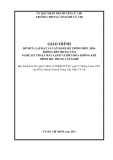

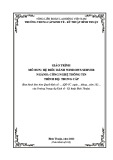
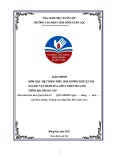
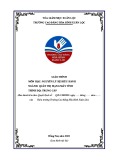
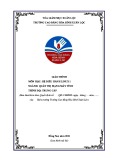
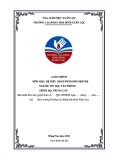



![Đề thi Excel: Tổng hợp [Năm] mới nhất, có đáp án, chuẩn nhất](https://cdn.tailieu.vn/images/document/thumbnail/2025/20251103/21139086@st.hcmuaf.edu.vn/135x160/61461762222060.jpg)


![Bài tập Tin học đại cương [kèm lời giải/ đáp án/ mới nhất]](https://cdn.tailieu.vn/images/document/thumbnail/2025/20251018/pobbniichan@gmail.com/135x160/16651760753844.jpg)
![Bài giảng Nhập môn Tin học và kỹ năng số [Mới nhất]](https://cdn.tailieu.vn/images/document/thumbnail/2025/20251003/thuhangvictory/135x160/33061759734261.jpg)
![Tài liệu ôn tập Lý thuyết và Thực hành môn Tin học [mới nhất/chuẩn nhất]](https://cdn.tailieu.vn/images/document/thumbnail/2025/20251001/kimphuong1001/135x160/49521759302088.jpg)


![Trắc nghiệm Tin học cơ sở: Tổng hợp bài tập và đáp án [mới nhất]](https://cdn.tailieu.vn/images/document/thumbnail/2025/20250919/kimphuong1001/135x160/59911758271235.jpg)


![Giáo trình Lý thuyết PowerPoint: Trung tâm Tin học MS [Chuẩn Nhất]](https://cdn.tailieu.vn/images/document/thumbnail/2025/20250911/hohoainhan_85/135x160/42601757648546.jpg)

